
Illum, il-USB huwa wieħed mill-iktar protokolli komuni għat-trasferiment tad-dejta bejn il-kompjuter u l-apparat konness. Għalhekk, huwa spjaċevoli ħafna meta s-sistema ma tarax il-mezzi konnessi mal-konnettur korrispondenti. Speċjalment ħafna problemi jseħħu jekk ikun hemm interazzjoni mal-keyboard jew maws fuq il-PC permezz USB. Ejja nittrattaw ma 'liema fatturi l-problema speċifikata hija kkawżata, u aħna niddefinixxu l-metodi ta' eliminazzjoni.

Metodu 2: "maniġer tal-apparat"
Xi kultant il-problema bil-viżibilità tat-tagħmir USB tista 'tissolva billi sempliċement taġġorna l-konfigurazzjoni fil-maniġer tal-apparat.
- Ikklikkja "Start". Ikklikkja "Control Panel".
- Jiġu f '"Sistema u Sigurtà".
- Issa tiftaħ il- "apparat maniġer" billi tikklikkja fuq l-iskrizzjoni xierqa fil-blokka tas-sistema.
- Se jiddaħħlu mill-interface "Maniġer tal-Apparat". L-apparat problematiku fil-lista jista 'jew jintwera fil- "apparat ieħor" blokk, jew assenti. Fl-ewwel każ, ikklikkja fuq l-isem tal-blokka.
- Il-lista ta 'apparat tiftaħ. Tagħmir problematiku jista 'jiġi nominat hemmhekk bħala taħt l-isem veru tiegħu, ħafna bħala "apparat tal-ħażna tal-USB". Ikklikkja fuqha bil-buttuna tal-maws dritt (PCM) u agħżel "Aġġorna l-konfigurazzjoni ...".
- Is-sejba ta 'apparat se jiġu attivati.
- Wara li tlestiha u l-aġġornament tal-konfigurazzjoni huwa possibli li s-sistema tibda normalment tinteraġixxi ma 'l-apparat problematiku.






Jekk it-tagħmir meħtieġ ma jintwerix fil-livelli kollha fil-maniġer tal-apparat, ikklikkja fuq l-oġġett tal-menu tal-azzjoni, u mbagħad agħżel "Aġġorna l-konfigurazzjoni ...". Wara dan, proċedura hija simili għal dik li ġiet deskritta ftit iktar 'il fuq.
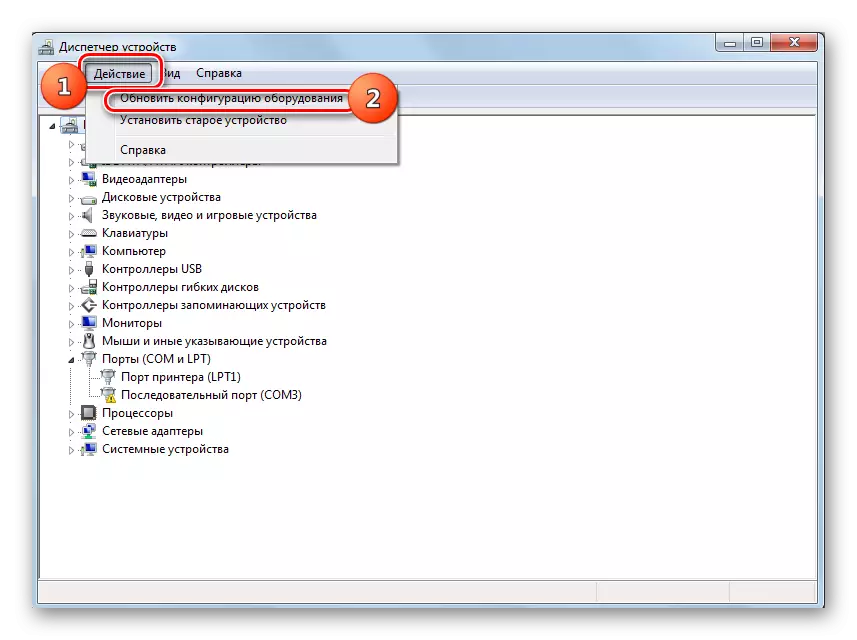
Lezzjoni: Maniġer tal-Apparat Miftuħ fil-Windows 7
Metodu 3: Aġġorna jew jerġa sewwieqa
Jekk il-kompjuter ma jarax biss apparat speċifiku tal-USB, jiġifieri, il-probabbiltà li l-problema hija assoċjata ma 'l-installazzjoni ħażina tas-sewwieqa. F'dan il-każ, jeħtieġ li jerġgħu jinstallaw jew jaġġornaw.
- Iftaħ il-maniġer tal-apparat. Ikklikkja fuq l-isem tal-grupp li għalih jappartjeni t-tagħmir tal-problema. Huwa l-istess bħal fil-każ preċedenti, forsi fil- "apparat ieħor" blokk.
- Il-lista ta 'apparat tiftaħ. Agħżel il-waħda mixtieqa. Spiss l-apparat problematiku huwa mmarkat b'marka ta 'eslamazzjoni, iżda din in-nota tista' ma tkunx. Ikklikkja fuq l-isem tal-PCM. Sussegwentement, agħżel "Aġġorna s-sewwieqa ...".
- Fit-tieqa li jmiss, ikklikkja "Mexxi t-tfittxija tas-sewwieq fuq dan il-kompjuter."
- Wara dan, is-sistema se tipprova tagħżel sewwieqa li jmexxu sew għal dan it-tagħmir mis-sett tal-Windows standard.
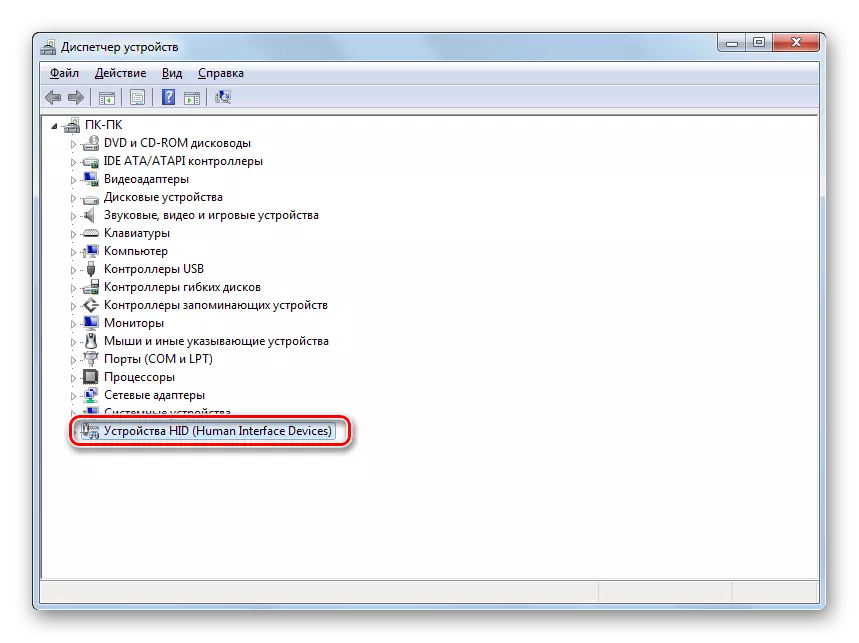

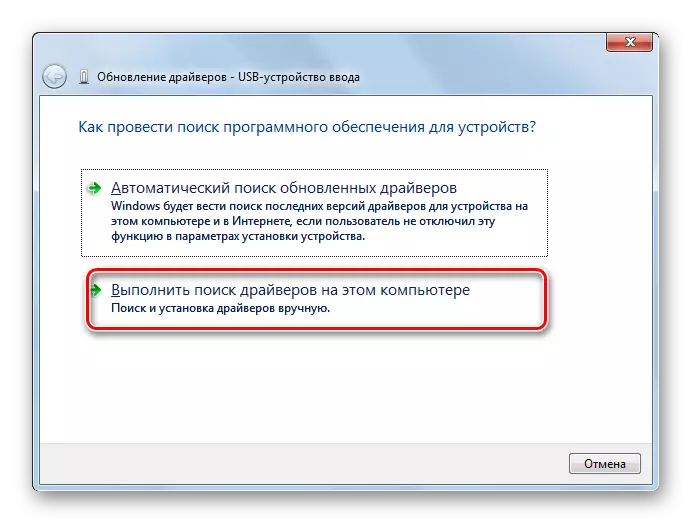
Jekk din l-għażla ma tgħinx, allura hemm metodu ieħor.
- Ikklikkja fuq il-maniġer tal-apparat għall-isem tal-apparat PCM. Agħżel "Properties".
- Ejja fuq it-tab tas-sewwieq.
- Ikklikkja fuq il-buttuna "Radd Lura". Jekk ma jkunx attiv, agħfas "Ħassar".
- Sussegwentement, għandek tittestja l-intenzjonijiet tiegħi billi tikklikkja l-buttuna "OK" fil-kaxxa tad-djalogu muri.
- Se ssir il-proċedura għat-tħassir tas-sewwieq magħżul. Sussegwentement, ikklikkja fil-menu orizzontali tat-tieqa fil-pożizzjoni "Azzjoni". Agħżel "Aġġorna Konfigurazzjoni ..." fil-lista.
- Issa l-isem tal-apparat għandu jintwera mill-ġdid fit-tieqa tal-maniġer tal-apparat. Tista 'tiċċekkja l-prestazzjoni tagħha.

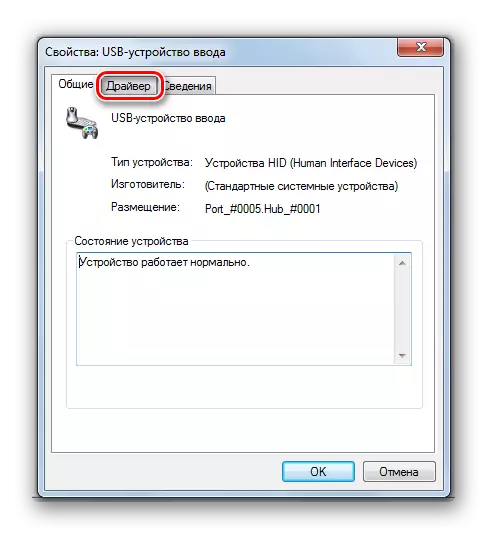



Jekk is-sistema naqset li ssib is-sewwieqa xierqa jew wara l-installazzjoni tagħhom, il-problema ma ġietx solvuta, tista 'tuża s-servizzi ta' programmi speċjalizzati għat-tiftix u l-installazzjoni tas-sewwieqa. Huma tajbin għax isibu fuq l-internet għall-apparat kollu konness mal-PC u jinstallaw awtomatikament.
Lezzjoni: Aġġornament tas-sewwieq fuq il-PC
Metodu 4: Ikkonfigura l-kontrolluri tal-USB
Għażla oħra li tista 'tgħin biex tissolva l-problema studjata hija li tikkonfigura l-kontrolluri tal-USB. Dan isir kollox fl-istess post, jiġifieri, fil- "apparat maniġer".
- Ikklikkja Isem "USB Kontrolluri".
- Fil-lista tal-listi, fittex elementi b'ismijiet bħal dawn:
- Konċentratur tal-USB root;
- Kontrollur tal-Għeruq tal-USB;
- Hub USB ġeneriku.
Għal kull wieħed minnhom, l-azzjoni kollha deskritta f'dan il-metodu għandha ssir. L-ewwelnett, ikklikkja PCM bl-isem u agħżel "Properties".
- Fit-tieqa murija, imxi għat-tab "Ġestjoni tal-Qawwa".
- Aktar biswit il- "Ħalli l-għeluq ..." parametru, neħħi l-marka. Ikklikkja "OK".




Jekk ma għenx, tista 'terġa' tinstalla s-sewwieqa għall-elementi tal-kontrolluri tal-USB elenkati hawn fuq, billi tuża l-istess metodi li ġew deskritti fil-preżentazzjoni tal-metodu 3.
Metodu 5: issolvi l-problemi tal-port
Huwa possibbli li l-kompjuter tiegħek ma jarax l-apparat USB sempliċement minħabba li huwa difettuż għall-port korrispondenti. Sabiex issir taf jekk hux, jekk hemm portijiet USB multipli minn PC jew laptop wieqfa, ipprova jgħaqqad it-tagħmir permezz ta 'konnettur ieħor. Jekk din id-darba l-konnessjoni tirnexxi, dan ifisser li l-problema hija fil-port.Biex telimina din il-ħsara, trid tiftaħ l-unità tas-sistema u tara jekk dan il-port huwiex konness mal-motherboard. Jekk ma jkunx konness, il-konnessjoni hija konnessa. Jekk kien hemm ħsara mekkanika jew analiżi oħra tal-konnettur, allura f'dan il-każ huwa meħtieġ li tiġi sostitwita b'għażla tajba.
Metodu 6: It-tneħħija tal-vultaġġ statiku
Barra minn hekk, tista 'tipprova tneħħi l-istress statiku mill-motherboard u kompjuters oħra ta' komponenti, li jistgħu jkunu wkoll il-kawża tal-problemi deskritti minna.
- Skonnettja l-apparat problema mill-PC u itfi l-kompjuter. Biex tagħmel dan, ikklikkja "Start" u agħfas "Shutdown".
- Wara l-PC huwa kompletament mitfi, skonnettja l-plagg tal-enerġija mill-iżbokk jew unità ta 'provvista ta' enerġija bla interruzzjoni. Iġbed bir-reqqa d-dahar tal-pala fuq in-naħa tal-unità tas-sistema tad-djar.
- Mexxi mill-ġdid PC. Wara li s-sistema tiġi attivata kompletament, qabbad l-apparat problematiku. Hemm ċans li wara dan, il-kompjuter se tara l-apparat.

Hemm ukoll possibbiltà li l-kompjuter ma jarax it-tagħmir għar-raġuni li ħafna apparat USB diġà huma konnessi miegħu. Is-sistema sempliċement ma tlaħħaqx ma 'tagħbija bħal din. F'dan il-każ, nirrakkomandaw li jintefa l-apparati l-oħra kollha, u t-tagħmir tal-problema huwa konness ma 'wara tal-unità tas-sistema jekk ikun hemm konnettur korrispondenti. Forsi din ir-rakkomandazzjoni tgħin issolvi l-problema.
Metodu 7: "Ġestjoni tad-Disk"
Il-problema bil-viżibilità tal-mezz USB konnessi, f'dan il-każ biss flash drive jew hard disk esterna, jistgħu jiġu solvuti bl-użu built-in għodda tas-sistema "diska ġestjoni".
- Ikklikkja Win + R. Daħħal il-qoxra fil-qasam:
diskmgmt.msc.
Uża l- "OK" billi tagħfas.
- L-interface tal-għodda "Ġestjoni tad-Disk" hija mnedija. Ikollok bżonn li jintraċċaw jekk l-isem tal-flash drive tisparixxi u tisparixxi fit-tieqa meta huwa konness mal-kompjuter u b'diżabilità. Jekk xejn fl-istess ħin ma jseħħx viżwalment, allura dan il-metodu ma jkunx adattat għalik u jsolvi l-problema b'metodi oħra. Jekk hemm bidliet fil-lista ta 'diski konnessi meta l-midja l-ġdida hija konnessa, allura l-problema bil-viżibilità tista' tiġi ppruvata biex issolvi u b'din l-għodda. Jekk ikun hemm iskrizzjoni "mhux imqassam" biswit l-isem tal-apparat disk, imbagħad ikklikkja fuqha PCM. Sussegwentement, agħżel "Oħloq Volum Sempliċi ...".
- Se jitnieda "Kaptan tal-ħolqien ta 'volum sempliċi ...". Ikklikkja "Li jmiss".
- Imbagħad it-tieqa tiftaħ fejn trid tispeċifika l-volum tal-volum. Peress li fil-każ tagħna huwa neċessarju li d-daqs tal-volum huwa ugwali għad-daqs tad-disk kollu, allura hawnhekk agħfas "Li jmiss" mingħajr ma jagħmel tibdil.
- Fit-tieqa li jmiss għandek bżonn tassenja ittra għat-trasportatur. Fil-qasam xieraq, agħżel karattru li huwa differenti minn dawk l-ittri li diġà huma assenjati għal diski oħra fis-sistema. Ikklikkja "Li jmiss".
- It-tieqa tas-settings li ġejjin tiftaħ. Hawnhekk fil-qasam "Tom Mark", huwa possibbli li ssir isem li se jiġi assenjat għall-kurrent għal dan. Għalkemm mhux neċessarju li tagħmel dan, għax tista 'tħalli l-isem default. Ikklikkja "Li jmiss".
- It-tieqa li jmiss se tippreżenta informazzjoni fil-qosor dwar id-data kollha mdaħħla fuq passi preċedenti. Biex tlesti l-proċedura, tibqa 'tikklikkja fuq il-buttuna "Finish".
- Wara dan, biswit l-isem tal-midja, l-isem tal-volum u l-istatus "fissi" jidhru. Sussegwentement, ikklikkja fuqha mill-PCM u agħżel "Agħmel is-sezzjoni attiva".
- Issa l-kompjuter għandu jara l-USB flash drive jew hard drive esterna. Jekk jiġri hekk, imbagħad għamel reboot tal-PC.
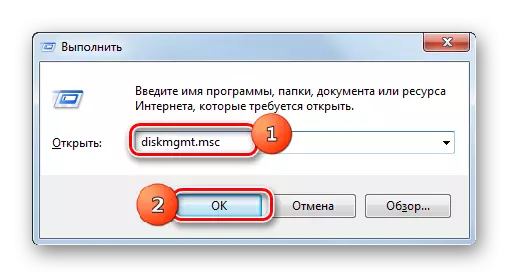





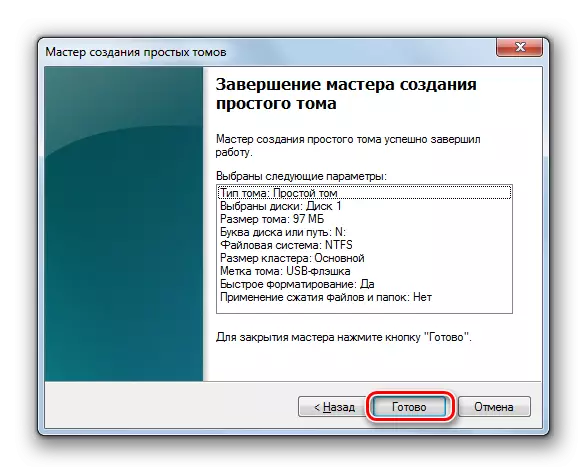

Hemm sitwazzjonijiet meta meta tiftaħ l-għodda "Ġestjoni tad-Disk", il-volum li għandu x'jaqsam mal-flash drive diġà għandu l-istatus "sieq". F'dan il-każ, mhuwiex neċessarju li jinħoloq volum ġdid, iżda huwa meħtieġ li jiġu prodotti biss dawk il-manipulazzjonijiet li huma deskritti mill-paragrafu 8.
Jekk, meta tiftaħ l-għodda "Disk Management", tara li d-diska mhix inizjalizzata u għandha volum wieħed li mhux imqassam, dan ifisser li, x'aktarx, din is-sewqan hija fiżikament bil-ħsara.

METODU 8: SETUP TA 'POWER
Tista 'ssolvi l-problema bil-viżibilità tal-apparat USB billi tipproduċi xi manipulazzjonijiet fil-parametri tal-enerġija. Speċjalment ħafna drabi dan il-metodu jgħin meta jintuża laptops li jinteraġixxu mat-tagħmir konness bl-użu tal-Protokoll tal-USB 3.0.
- Mur fil-pannell tal-kontroll, u mbagħad għas-sistema tas-sistema u s-sigurtà. Kif tagħmel dan konna diskussi mal-analiżi tal-metodu 2. Hawnhekk imorru tul il-pożizzjoni "Power Supply".
- Fit-tieqa li tiftaħ, issib il-pjan ta 'enerġija kurrenti. Ħdejn ismu għandu jkun pool radju attiv. Ikklikkja fuq il- "Setup tal-Pjant Power" ħdejn il-pożizzjoni titolu.
- Fil-qoxra murija ikklikkja "Ibdel parametri addizzjonali ...".
- Fit-tieqa murija, ikklikkja "USB Settings".
- Ikklikkja fuq l-iskrizzjoni "parametru temporanju ta 'għeluq ...".
- Se jidher il-parametru speċifikat. Jekk il-valur huwa "permess", allura għandu jinbidel. Biex tagħmel dan, ikklikkja fuq l-iskrizzjoni speċifikata.
- Mill-lista drop-down, agħżel "Projbit", u mbagħad ikklikkja "Applika" u "OK".

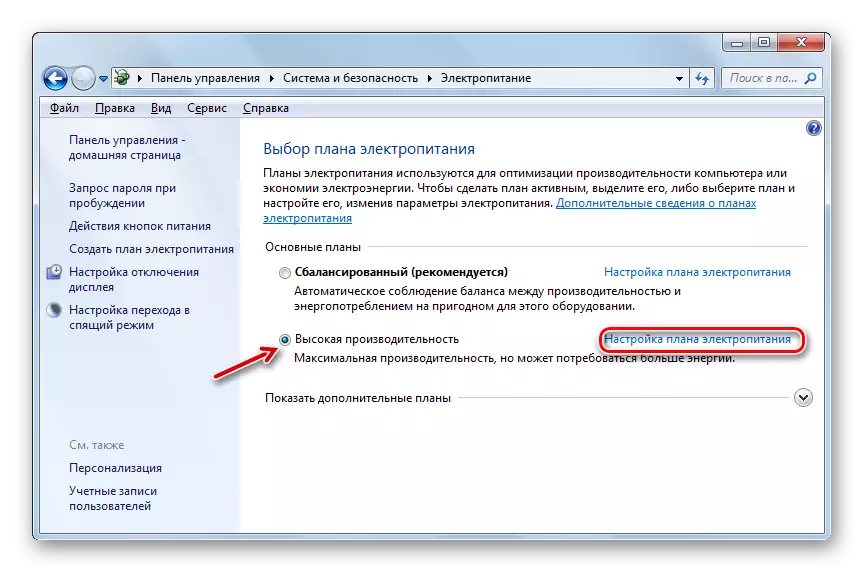
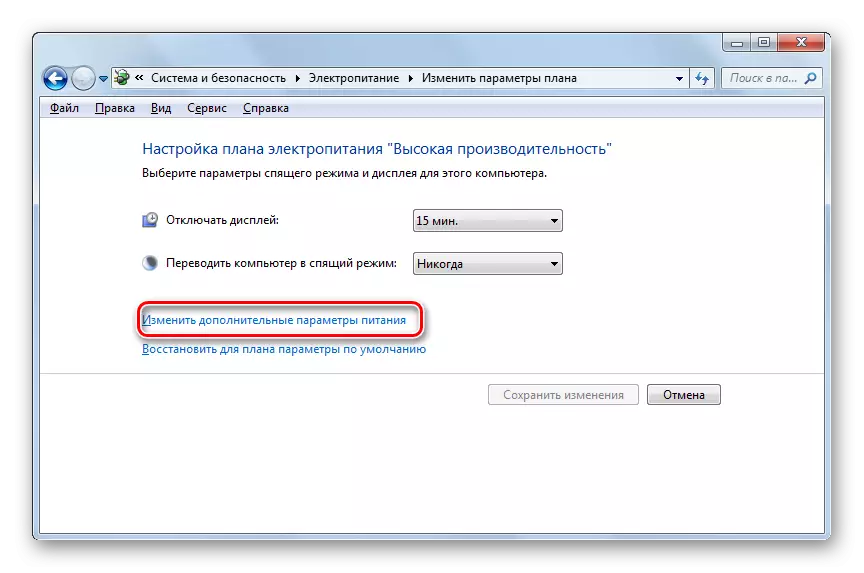




Issa tista 'tivverifika jekk il-mezzi tal-USB jaħdmux fuq dan il-PC jew għandek bżonn timxi għal modi oħra biex issolvi l-problema.
Metodu 9: Eliminazzjoni tal-virus
Mhuwiex meħtieġ li tiġi eskluża l-għażla li l-problema bil-viżibilità ta 'apparat USB oriġinaw, bħala riżultat tal-infezzjoni tal-virus tal-kompjuter. Il-fatt hu li xi viruses speċifikament jimblukkaw il-portijiet tal-USB sabiex ma jkunux jistgħu jiġu ddeterminati bl-utilità anti-virus konnessa mill-flash drive. Imma x'għandek tagħmel fis-sitwazzjoni speċifikata, għax jekk l-antivirus regolari qbiżt il-kodiċi malizzjuż, allura mhux biżżejjed li jkun sens, imma ma jistax jgħaqqad skaner estern għar-raġuni ta 'hawn fuq?
F'dan il-każ, tista 'tiċċekkja l-hard disk bi utilità kontra l-virus minn kompjuter ieħor jew tuża LiveCD. Hemm pjuttost ftit programmi ddisinjati għal dawn l-iskopijiet, u kull wieħed minnhom għandu sfumaturi tagħha ta 'operazzjoni u l-ġestjoni. Iżda ma jagħmilx sens li tieqaf fid-dettall fuq kull wieħed minnhom, peress li l-parti l-kbira għandhom interface intuwittiv. Il-ħaġa prinċipali meta l-virus jinstab li jkun iggwidat mill-iqajjem li juri l-utilità. Barra minn hekk, is-sit tagħna għandu artiklu separat iddedikat għal tali programmi.

Lezzjoni: Iċċekkjar tas-Sistema għall-Viruses Mingħajr Installa Programm Antivirus
Hemm pjuttost ftit modi biex jirrestawraw il-viżibilità ta 'apparat USB fil-Windows 7, iżda dan ma jfissirx li dawn kollha se jkunu effettivi b'mod speċifiku. Spiss huwa meħtieġ li tipprova ħafna għażliet qabel ma ssib mod xieraq biex issolvi l-problema.
